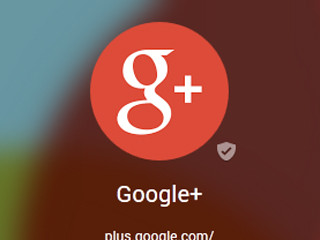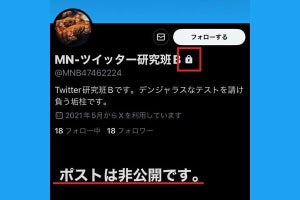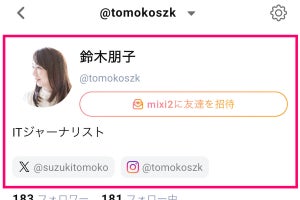今やコミュニケーションツールとしてなくてはならないSNS。しかし、ログアウトした時や端末買い替えなどで新たにログインしないといけない時にパスワードを忘れて困った、というケースはよくありますね。このコーナーではパスワードを思い出せない時の対処法をSNSごとに紹介していきます。今回は「Google+」の場合。
***
スマホでGoogleアプリを使用しているかで異なる
Google+はGoogleアカウントでログインするため、パスワードを忘れたとなるとGmailやGoogleカレンダーなども使えないという深刻なことに。Googleアカウントそのものの再設定が必要になります。
パスワードを再度設定するにはまずブラウザでGoogleを開き、画面右上の「ログイン」をタップします。するとアカウント選択画面か、またはログイン画面が出てくるかと思います。アカウント選択画面の場合は、パスワードを忘れたアカウントを選択してログイン画面を出しましょう。
続いてログイン画面の「ログイン」ボタンの下に「お困りの場合」という項目があるのでここをタップ。するとパスワードアシスタンス画面が出てくるので、その中の「パスワードがわからない」を選んでから、「選択」をタップします。この後、Gmailのメールアカウント入力フォームが出てくるので入力し、「続行」をタップ。画像認証画面が出てくる場合もあるので、出てきたら入力しましょう。
次にアカウントヘルプ画面で「覚えている最後のパスワードを入力してください」という表示が出てくるので思い当たるパスワードを入力。正解だった場合はアカウントヘルプ画面が現れ、「パスワード再設定」から新たに設定できるようになります。
問題なのはパスワードが間違っていた、またはやっぱり分からない場合です。「お使いの○○(端末名)を使用して本人であることを確認します」というメッセージが出て、スマートフォンでGoogleアプリを利用している場合とそうでない場合で対処が分かれます。